วิธีแก้ไขรหัสข้อผิดพลาดของ Windows Update 80244010
ขณะพยายามดาวน์โหลด ติดตั้ง และอัปเกรด อุปกรณ์ Windowsคุณอาจพบข้อผิดพลาดที่เป็นปัญหามากมาย ข้อผิดพลาด อย่างหนึ่งคือError Code 80244010 ข้อผิดพลาดนี้มักเกิดขึ้นเมื่อผู้ใช้ตรวจสอบการอัปเดต แต่Windowsไม่พบการอัปเดตใหม่ ด้วยรหัสข้อผิดพลาดนี้ ข้อความเตือนต่อไปนี้อาจปรากฏขึ้นด้วย
Code 80244010, Windows Update encountered an unknown error
ในคู่มือนี้ เราจะตรวจสอบวิธีที่เป็นไปได้ทั้งหมดที่อาจช่วยแก้ไขรหัสข้อผิดพลาดนี้ในWindows Windows 11/10
รหัสข้อผิดพลาดของ Windows Update 80244010
ในการแก้ไขWindows Update Error Code 80244010ให้ทำตามคำแนะนำด้านล่าง:
- เรียกใช้ตัวแก้ไขปัญหาWindows Update
- ใช้เครื่องมือตัวตรวจสอบไฟล์ระบบ
- รีเซ็ตส่วนประกอบ Windows Update
- ล้างโฟลเดอร์SoftwareDistribution
- เปิดใช้งานการตั้งค่านโยบายความถี่การตรวจจับการอัปเดตอัตโนมัติ(Automatic Updates)
ก่อนที่คุณจะเริ่มขั้นตอน ให้สร้างจุดคืนค่าระบบก่อน จะช่วยให้คุณได้รับการเปลี่ยนแปลงกลับคืนมาหากต้องการในอนาคต
ตอนนี้ให้เราดูรายละเอียด:
1] เรียกใช้(Run)ตัวแก้ไขปัญหาWindows Update
ตัวแก้ไขปัญหา Windows Updateเป็นแอปพลิเคชั่นในตัวที่สามารถแก้ไขปัญหาการอัปเดต(Update) ทั่วไปส่วนใหญ่ บนอุปกรณ์ได้อย่างแน่นอน ดังนั้นจึง(Hence)อาจเป็นประโยชน์สำหรับปัญหานี้
ในการดำเนินการดังกล่าว ก่อนอื่นคุณต้อง เปิด แท็บการตั้งค่า Windows(open the Windows Settings) > การอัปเดตและความปลอดภัย(Update & Security) > แก้ไขปัญหา(Troubleshoot)
ตอนนี้ย้ายไปที่บานหน้าต่างด้านขวา เลือกWindows Updateจากนั้นกดปุ่ม เรียกใช้ตัวแก้ไขปัญหา (Run the troubleshooter )

นอกเหนือจากนี้ คุณสามารถแก้ไข ข้อผิดพลาดของ Windows Updateได้โดยใช้ตัว แก้ไขปัญหา Windows Update ออนไลน์ (online Windows Update troubleshooter)ขออภัย หากไม่ได้ผล ให้เลื่อนลงไปที่วิธีแก้ไขปัญหาชั่วคราวถัดไป
2] ใช้เครื่องมือตรวจสอบไฟล์ระบบ
บางครั้งปัญหานี้อาจเกิดจากไฟล์ระบบWindows ที่เสียหายหรือเสียหาย (Windows)ดังนั้นจึงมีความเป็นไปได้ที่ไฟล์ระบบบางไฟล์อาจหายไป ในกรณีนี้ คุณต้องเรียกใช้ เครื่องมือ System File Checkerเพื่อให้สามารถค้นหาระบบสำหรับไฟล์ระบบที่เสียหายและแทนที่ได้หากจำเป็น
ดังนั้น คุณต้องเรียกใช้พรอมต์คำสั่งที่ยกระดับ(an elevated command prompt)ก่อน
และเมื่อมันเปิดขึ้น ให้พิมพ์รหัสข้อความต่อไปนี้:
sfc /scannow
ตอนนี้กดEnterและรอสักครู่จนกว่ากระบวนการสแกนSFC จะเสร็จสิ้น(SFC)
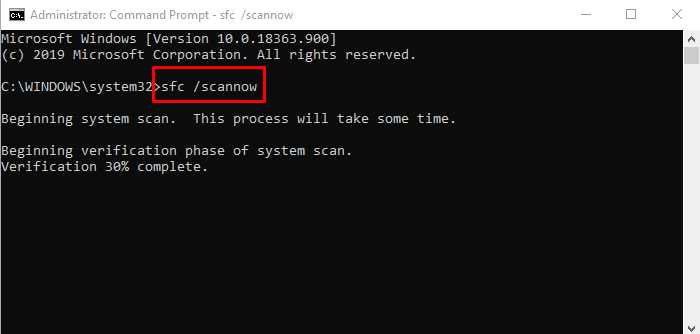
เมื่อเสร็จสิ้น ให้รีสตาร์ทอุปกรณ์ของคุณ จากนั้นตรวจสอบว่าปัญหาได้รับการแก้ไขแล้วหรือไม่
3] รีเซ็ตส่วนประกอบ Windows Update
บางครั้งข้อผิดพลาดประเภทนี้เกิดขึ้นเนื่องจากมีปัญหากับแคชการอัพเดทหรือส่วนประกอบ Windows ที่ผิดพลาด โดยปกติผู้ใช้อาจเผชิญสถานการณ์ดังกล่าวเมื่อบริการที่เกี่ยวข้องกับWindows Updateหยุดทำงาน ในการแก้ไขปัญหาดังกล่าว คุณสามารถ รีเซ็ต Windows Update เป็นการตั้งค่าเริ่มต้น(reset the Windows Update to default Settings)ได้โดยใช้เครื่องมือรีเซ็ตส่วนประกอบ Windows Update(Reset Windows Update Components)
4 ] ล้าง(Clear)โฟลเดอร์SoftwareDistribution
ล้างโฟลเดอร์ SoftwareDistribution(Clear the SoftwareDistribution folder)และดูว่าเหมาะกับคุณหรือไม่ นี่เป็นวิธีที่รวดเร็วในการทำเช่นนี้:
ก่อนอื่น(First)ให้คลิกขวาที่ ปุ่ม Startแล้วเลือก ตัวเลือก Runจากรายการเมนู
พิมพ์services.mscในช่องข้อความ จากนั้นกดปุ่มOK ใน หน้าต่าง Servicesให้ค้นหารายการWindows Updateจากรายการ
เมื่อคุณพบแล้ว ให้คลิกขวาที่มันแล้วเลือก ตัวเลือก คุณสมบัติ(Properties)จากเมนูบริบท
บนแท็บGeneral ของ (General)หน้าต่าง Windows Update Properties(Windows Update Properties)ให้คลิกที่เมนูแบบเลื่อนลงของStartup type(Startup)และเลือกDisabled
จาก นั้นคลิกที่ ปุ่ม Stop > Apply > OK
ตอนนี้เปิด Windows Explorer (Win+E)และไปที่เส้นทาง“C:\Windows\SoftwareDistribution”.
ที่นี่คุณจะเห็นโฟลเดอร์DataStoreและDownload เปิดทั้งสองโฟลเดอร์ทีละรายการและลบทุกไฟล์และไดเรกทอรีภายในนั้น
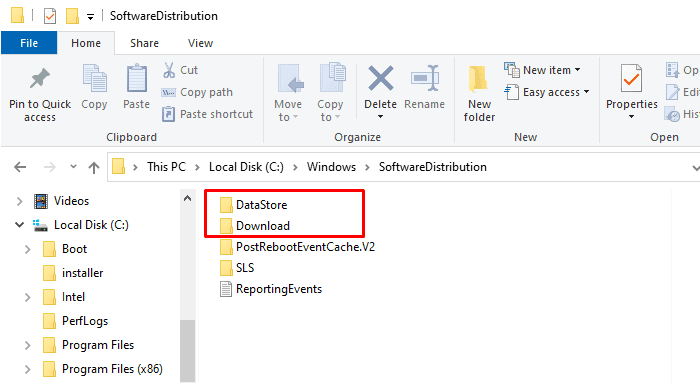
หลังจากนั้นเปิด หน้าต่าง Services > Windows Update > Propertiesตามที่ได้อธิบายไว้ก่อนหน้านี้
บน แท็บ Generalไปที่Startup typeและเลือก ตัวเลือก Automaticโดยใช้เมนูแบบเลื่อนลง
ตอนนี้ คลิกเริ่ม(Start) > ใช้(Apply) > ตกลง(OK)เพื่อบันทึกการเปลี่ยนแปลง
เมื่อคุณทำตามขั้นตอนเสร็จแล้ว ให้ปิดหน้าต่างและมองหาWindows Updatesใหม่
5] เปิดใช้งาน(Enable)นโยบายความถี่การตรวจจับการอัปเดต(Automatic Updates)อัตโนมัติ
ขออภัย หากวิธีการข้างต้นไม่เหมาะกับคุณ ให้ลองเปิดใช้งานนโยบายความถี่ในการตรวจจับ(Detection Frequency)
ในการดำเนินการดังกล่าว คุณต้องเปิดตัวแก้ไขนโยบายกลุ่มในอุปกรณ์ Windows ของคุณก่อน
ในหน้าต่างLocal Group Policy Editorให้คัดลอกและวางเส้นทางต่อไปนี้ไปยังช่องที่อยู่ จากนั้นกด Enter:
Computer Configuration > Administrative Templates > Windows Components > Windows Updates
เมื่อคุณอยู่ในตำแหน่ง ให้สลับไปที่บานหน้าต่างด้านขวาและค้นหานโยบายความถี่การตรวจจับการอัปเดตอัตโนมัติ (Automatic Update detection frequency)เมื่อคุณพบแล้ว ให้ดับเบิลคลิกที่มัน
ใน หน้าต่าง ความถี่การตรวจจับการอัปเดตอัตโนมัติ(Automatic Update detection frequency )ให้เลือกปุ่มตัวเลือกถัดจากตัวเลือกเปิดใช้งาน(Enabled)
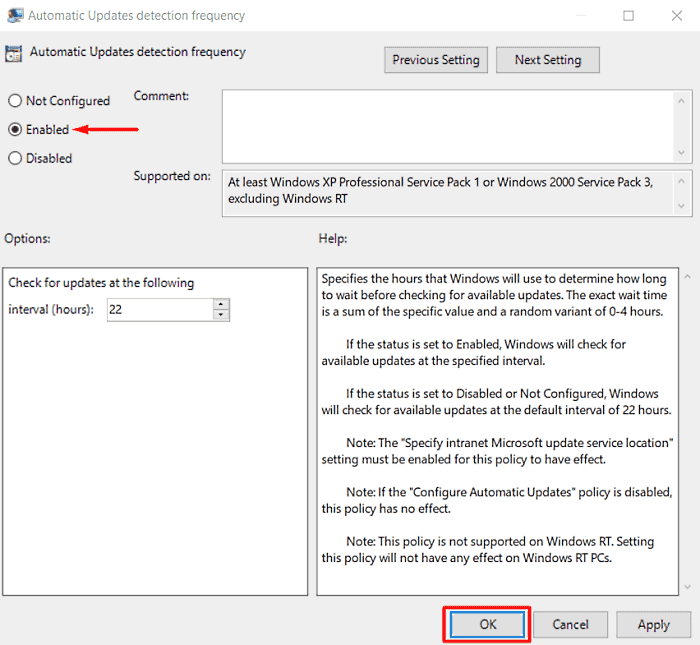
ไปที่ส่วนตัวเลือก(Options)คุณจะเห็นค่าเริ่มต้น 22 ในช่องข้อความช่วงเวลา ดังนั้น ตั้งค่าที่นี่น้อยกว่าค่าดีฟอลต์
ตอนนี้คลิกที่ใช้(Apply) > ตกลง(OK)
ดีที่สุดแล้ว
เราหวังว่าวิธีการดังกล่าวจะช่วยคุณแก้ไขปัญหานี้ได้(We hope the above-mentioned method would help you to resolve this issue.)
โพสต์ที่เกี่ยวข้อง: (Related Post: )แก้ไขข้อผิดพลาด 0x8024a206 ใน Windows 11/10
Related posts
Fix Windows Update Error Code 0x800700c1
Fix Windows Update Error Code 800F0A13
Fix Windows Server Update Services Error Code 0x80072EE6
Fix Windows Update Error Code 0xd0000034
Fix Windows Update Error Code 8024a112
Fix Windows 10 Update Error 0x800703F1
Windows Update error 80072EFE บน Windows 10
Fix Windows Update Error 0x800f0989 บน Windows 11/10
Fix Windows Update Error 0x8024a000 บน Windows 10
Fix Windows Update Error 0x8007065e; Feature Update ไม่สามารถติดตั้งได้
Fix Windows Update Error 0x800F0922
วิธีการ Fix Windows 10 Update Error 0x8007042B
Fix Windows อัพเดต error 0x80240023 บน Windows 10
Fix Windows Update error 0x80070659
Fix Windows Update Error 0x80246010 บน Windows 10
Fix Windows Update Error 0x80070005
Fix Windows Update Error 0x80072EE2
วิธีการแก้ไข Windows Update Error Code C80003F3 บน Windows 10
Windows Update ไม่สามารถติดตั้งกับ Error Code 0x8024004a
Windows Update Error 0X800B0101, Installer พบข้อผิดพลาด
